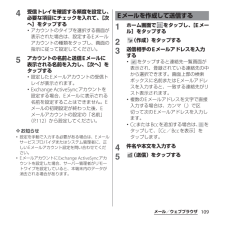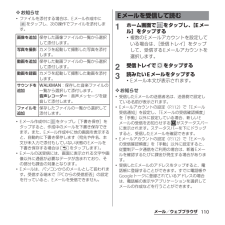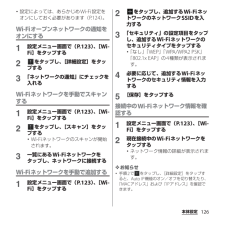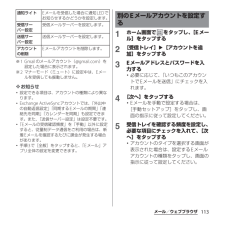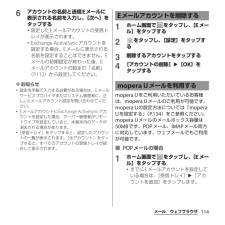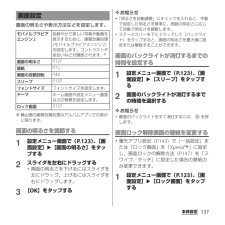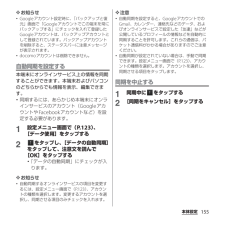Q&A
取扱説明書・マニュアル (文書検索対応分のみ)
"手動"1 件の検索結果
"手動"10 - 20 件目を表示
全般
質問者が納得おそらく、まったく見当違いの設定をいじろうとしているのだと思われます。
回線は ADSL とのことですが、電話回線の先に ADSL ルーターがつながっていませんか?
もしつながっているのだとしたら、本来の「ルーター」はそちらのほうであり、WZR2-G300N はブリッジモードで動作する無線LAN アクセスポイントになります。この場合ですと通常、DHCP サーバーは ADSLルーターが兼任するため、DHCPの設定を変更するのなら ADSLルーターの設定を変更することになります。
ですが通常、DHCPサーバ...
4584日前view134
109メール/ウェブブラウザ4受信トレイを確認する頻度を設定し、必要な項目にチェックを入れて、[次へ]をタップする・アカウントのタイプを選択する画面が表示された場合は、設定するEメールアカウントの種類をタップし、画面の指示に従って設定してください。5アカウントの名前と送信Eメールに表示される名前を入力し、[次へ]をタップする・設定したEメールアカウントの受信トレイが表示されます。・Exchange ActiveSyncアカウントを設定する場合、Eメールに表示される名前を設定することはできません。Eメールの初期設定が終わった後、Eメールアカウントの設定の「名前」(P.112)から設定してください。❖お知らせ・設定を手動で入力する必要がある場合は、Eメールサービスプロバイダまたはシステム管理者に、正しいEメールアカウント設定を問い合わせてください。・EメールアカウントにExchange ActiveSyncアカウントを設定した場合、サーバー管理者がリモートワイプを設定していると、本端末内のデータが消去される場合があります。1ホーム画面で をタップし、[Eメール]をタップする2(作成)をタップする3送信相手のEメー...
108メール/ウェブブラウザ1ホーム画面で をタップし、[メッセージ]をタップする2削除する送受信者をロングタッチする・削除する送受信者にチェックが入ります。[X件を選択済み]u[すべて選択]をタップすると、すべての送受信者にチェックが入ります。3をタップし、[削除]をタップする❖お知らせ・手順2で をタップし、[複数のメッセージを削除]をタップしても、送受信者を選択して削除したり、すべての送受信者のメッセージ(SMS)を削除することができます。mopera UメールのEメールアカウント、一般のISP(プロバイダ)が提供するPOP3やIMAPに対応したEメールアカウント、Exchange ActiveSyncアカウントなどを設定して、Eメールを送受信できます。複数のEメールアカウントを設定することもできます。Eメールアカウントを画面の指示に従って設定します。mopera Uメールの設定方法については「mopera Uメールを利用する」(P.114)をご参照ください。1ホーム画面で をタップし、[Eメール]をタップする2Eメールアドレスとパスワードを入力する3[次へ]をタップする・Eメールを手動で設定する場合は...
110メール/ウェブブラウザ❖お知らせ・ファイルを添付する場合は、Eメール作成中にをタップし、次の操作でファイルを添付します。・Eメール作成中に をタップし[下書き保存]をタップすると、作成中のメールを下書き保存できます。また、Eメール作成中に他の画面を表示すると、自動的に下書き保存します(宛先や件名、本文が未入力で添付もしていない状態のEメールを下書き保存する場合はxをタップします)。・Eメールの送受信には、画面に表示される文字や画像以外に通信が必要なデータが含まれており、その部分も課金の対象となります。・Eメールは、パソコンからのメールとして扱われます。受信する端末で「PCからの受信拒否」の設定を行っていると、Eメールを受信できません。1ホーム画面で をタップし、[Eメール]をタップする・複数のEメールアカウントを設定している場合は、[受信トレイ]をタップして、受信するEメールアカウントを選択します。2受信トレイで をタップする3読みたいEメールをタップする・Eメール本文が表示されます。❖お知らせ・受信したEメールの送信者名は、送信側で設定している名前が表示されます。・Eメールアカウントの設定(P.112...
126本体設定・設定によっては、あらかじめWi-Fi設定をオンにしておく必要があります(P.124)。Wi-Fiオープンネットワークの通知をオンにする1設定メニュー画面で(P.123)、[Wi-Fi]をタップする2をタップし、[詳細設定]をタップする3「ネットワークの通知」にチェックを入れるWi-Fiネットワークを手動でスキャンする1設定メニュー画面で(P.123)、[Wi-Fi]をタップする2をタップし、[スキャン]をタップする・Wi-Fiネットワークのスキャンが開始されます。3一覧にあるWi-Fiネットワークをタップし、ネットワークに接続するWi-Fiネットワークを手動で追加する1設定メニュー画面で(P.123)、[Wi-Fi]をタップする2をタップし、追加するWi-FiネットワークのネットワークSSIDを入力する3「セキュリティ」の設定項目をタップし、追加するWi-Fiネットワークのセキュリティタイプをタップする・「なし」「WEP」「WPA/WPA2 PSK」「802.1x EAP」の4種類が表示されます。4必要に応じて、追加するWi-Fiネットワークのセキュリティ情報を入力する5[保存]をタップする接...
115メール/ウェブブラウザ2mopera Uメールアドレスとmopera Uのパスワードを入力し、[手動セットアップ]/[次へ]をタップする・[次へ]をタップした場合は、自動的にPOP3アカウントとなるので、手順4へ進みます。3メールアカウントのタイプから[POP3]をタップする4mopera Uの「ユーザー名」、「パスワード」を正しく入力し、POP3サーバーには「mail.mopera.net」を入力して、入力内容を確認する・手順2で[次へ]をタップした場合は、POP3サーバー欄に「mail.mopera.net」が入力されています。5セキュリティの種類を選択する・セキュリティを設定しない場合は、「設定しない」を選択します。6入力内容を確認して、[次へ]をタップする7SMTPサーバーには「mail.mopera.net」を入力し、mopera Uの「ユーザー名」、「パスワード」の入力内容を確認する・手順2で[次へ]をタップした場合、mopera Uの「ユーザー名」「パスワード」の入力内容を確認するには、「ログインが必要」にチェックを入れておく必要があります。・手順2で[次へ]をタップした場合は、SMTPサ...
113メール/ウェブブラウザ※1Gmailのメールアカウント(@gmail.com)を設定した場合に表示されます。※2マナーモード(ミュート)に設定中は、Eメールを受信しても振動しません。❖お知らせ・設定できる項目は、アカウントの種類により異なります。・Exchange ActiveSyncアカウントでは、 「外出中の自動返信設定」 「同期するEメールの期間」 「連絡先を同期」 「カレンダーを同期」も設定できます。また、 「送信サーバー設定」は設定不要です。・「Eメールの受信確認頻度」を「手動」以外に設定すると、従量制データ通信をご利用の場合は、新着Eメールを確認するたびに課金が発生する場合があります。・手順3で[全般]をタップすると、 「Eメール」アプリ全体の設定を変更できます。1ホーム画面で をタップし、 [Eメール]をタップする2[受信トレイ] u[アカウントを追加]をタップする3Eメールアドレスとパスワードを入力する・必要に応じて、 「いつもこのアカウントでEメールを送信」にチェックを入れます。4[次へ]をタップする・Eメールを手動で設定する場合は、[手動セットアップ]をタップし、画面の指示に従って設...
114メール/ウェブブラウザ6アカウントの名前と送信Eメールに表示される名前を入力し、[次へ]をタップする・設定したEメールアカウントの受信トレイが表示されます。・Exchange ActiveSyncアカウントを設定する場合、Eメールに表示される名前を設定することはできません。Eメールの初期設定が終わった後、Eメールアカウントの設定の「名前」(P.112)から設定してください。❖お知らせ・設定を手動で入力する必要がある場合は、Eメールサービスプロバイダまたはシステム管理者に、正しいEメールアカウント設定を問い合わせてください。・EメールアカウントにExchange ActiveSyncアカウントを設定した場合、サーバー管理者がリモートワイプを設定していると、本端末内のデータが消去される場合があります。・[受信トレイ]をタップすると、設定したアカウントの一覧が表示されます。[全アカウント]をタップすると、すべてのアカウントの受信トレイが統合して表示されます。1ホーム画面で をタップし、[Eメール]をタップする2をタップし、[設定]をタップする3削除するアカウントをタップする4[アカウントの削除]u[OK]をタ...
152本体設定オンラインサービスのアカウント管理(追加または削除)や、オンラインサービス上の連絡先やメッセージなどの情報を本端末と同期させる設定をします。Googleアカウントを設定するGoogleアカウントを本端末に設定し、Gmail、Google トーク、Googleカレンダー、Google PlayなどのGoogleサービスを利用できます。なお、本端末には複数のGoogleアカウントを設定することができます。1設定メニュー画面で(P.123)、[アカウントを追加]u[Google]をタップする2登録ウィザードの説明に従ってGoogleアカウントを設定する・Googleアカウントを持っていない場合は、アカウントを作成してください。・すでにGoogleアカウントを持っている場合は、ログインしてください。❖お知らせ・Googleアカウントを設定しない場合でも本端末をお使いいただくことはできますが、Google トーク、Gmail、Google PlayなどのGoogleサービスがご利用になれません。・ログインするためにはGoogleアカウントおよびパスワードが必要です。・ログインすると、「バックアップと復元」...
137本体設定画面の明るさや表示方法などを設定します。※静止画の画質改善処理はアルバムアプリでの表示に限ります。画面の明るさを調節する1設定メニュー画面で(P.123)、[画面設定]u[画面の明るさ]をタップする2スライダを左右にドラッグする・画面の明るさを下げるにはスライダを左にドラッグ、上げるにはスライダを右にドラッグします。3[OK]をタップする❖お知らせ・「明るさを自動調整」にチェックを入れると、手動で設定した明るさを基準に、周囲の明るさに応じて自動で明るさを調整します。・ステータスバーを下にドラッグして[バックライト]をタップすると、画面の明るさを最大値に設定または解除することができます。画面のバックライトが消灯するまでの時間を設定する1設定メニュー画面で(P.123)、[画面設定]u[スリープ]をタップする2画面のバックライトが消灯するまでの時間を選択する❖お知らせ・画面のバックライトをすぐ消灯するには、Pを押します。画面ロック解除画面の壁紙を変更する・優先アプリ設定(P.143)で「一括設定」または「ロック画面」を「XperiaTM」に設定し、画面ロックの解除方法(P.147)を「スワイプ/タッ...
155本体設定❖お知らせ・Googleアカウント設定時に、「バックアップと復元」画面で「Googleアカウントでこの端末を常にバックアップする」にチェックを入れて登録したGoogleアカウントは、バックアップアカウントとして登録されています。バックアップアカウントを削除すると、ステータスバーに注意メッセージが表示されます。・docomoアカウントは削除できません。自動同期を設定する本端末にオンラインサービス上の情報を同期することができます。本端末およびパソコンのどちらからでも情報を表示、編集できます。・同期するには、あらかじめ本端末にオンラインサービスのアカウント(GoogleアカウントやFacebookアカウントなど)を設定する必要があります。1設定メニュー画面で(P.123)、[データ使用]をタップする2をタップし、[データの自動同期]をタップして、注意文を読んで[OK]をタップする・「データの自動同期」にチェックが入ります。❖お知らせ・自動同期するオンラインサービスの項目を変更するには、設定メニュー画面で(P.123)、アカウントの種類を選択します。変更するアカウントを選択し、同期させる項目のみチェック...
- 1